Las galerías de imágenes constituyen una de las funcionalidades más vistosas y atractivas de WordPress. Solo por esta funcionalidad, y por los espléndidos resultados que ofrece con un mímimo de trabajo, ya estaría justificada la selección de este gestor de contenidos para montar el sitio web de un centro educativo. No obstante, para obtener los mejores resultados posibles, conviene tener en cuenta una serie de recomendaciones y consejos, que detallamos a continuación.
Observaciones sobre el uso de las galerías de imágenes
- Las galerías de imágenes constituyen una función nativa de WordPress, perfectamente integrada con la biblioteca multimedia y muy fácil de utilizar con un mínimo de atención y práctica. Por tanto, no hace falta ningún plugin para obtener resultados impecables. Además, la mayoría de los plugins para crear galerías de imágenes son grandes, pesados y difíciles de configurar, por lo que solo resultan aconsejables para usos muy singulares, y siempre que sean manejados por manos expertas.
- Cuando se crea una galería en una entrada o página, no solo se pueden insertar en ella las imágenes asociadas a dichos artículos, sino cualesquiera otras que formen parte de la biblioteca multimedia. En cambio, no se pueden crear galerías de imágenes con ficheros externos a WordPress, a no ser que se utilicen plugins.
- Se pueden crear e insertar en un artículo tantas galerías de imágenes como sean necesarias. No obstante, no conviene sobrecargar una entrada o página con muchas galerías, o con galerías que tengan muchas imágenes. A efectos de organización del contenido, flexibilidad de manejo y rapidez de carga, resulta mucho más conveniente crear varios artículos, y asignar a cada uno de ellos su correspondiente galería.
- El número adecuado de columnas apropiado para una galería está determinado por el espacio disponible en la caja tipográfica y, secundariamente, por el tamaño de las miniaturas. Un número escaso de columnas puede dar sensación de vacío, mientras que un número excesivo de columnas puede producir sensación de abigarramiento, e incluso problemas de visualización. El número de columnas más adecuado para una galería de imágenes en la mayoría de temas suele ser de 3 o 4.
- Para que el efecto estético de una galería sea óptimo, es necesario que el número de imágenes sea un múltiplo exacto del número de columnas; es decir, si la galería tiene cuatro columnas, el número de fotos debería ser de 8, 16 o 40, pero no de 15.
- Las galerías de WordPress se integran muy bien con efectos de overlay, que permiten que las imágenes se abran en una ventana modal emergente con un suave efecto de superposición; en algunos casos, además, las imágenes pueden verse como si formaran parte de un carrusel o pase de diapositivas. Este tipo de efectos, dependientes de librerías como Lightbox, Thickbox, SlimBox, ColorBox, FancyBox, Featherlight, Highslide o prettyPhoto, normalmente se activan mediante un plugin. En los sitios del PNTE se utiliza el plugin WP jQuery Lightbox, que requiere un mínimo de configuración.
Creación e inserción de una galería de imágenes
Las galerías de imágenes de WordPress se crean desde el botón Añadir objeto del editor de texto. Una vez abierto el interfaz para insertar ficheros multimedia, hay que hacer clic en el enlace Crear galería, elegir las imágenes que van a formar parte de ella, y seleccionar las opciones adecuadas. No vamos a explicar con detalle el proceso, ya que existen muchísimos tutoriales disponibles en Internet sobre este proceso. A continuación citamos algunos de los más recomendables:
- Manuel Vicedo: Cómo crear una galería de imágenes en WordPress.
- Joan Boluda: Insertar una galería de imágenes en WordPress.
También recomendamos el siguiente vídeo, que forma parte del Tutorial de WordPress en español desde cero, elaborado por Lievanosan.com. Todos los videotutoriales de este curso son una fuente de información muy valiosa, por su calidad, detalle y precisión.
Opciones para personalizar las galerías de imágenes
Cuando WordPress crea una galería en el editor de texto, lo que hace en realidad es añadir un código entre corchetes, denominado shortcode, que contiene los parámetros propios de la galería. El shortcode gallery de WordPress dispone de muchos parámetros diferentes, capaces de manipular el tamaño y número de las imágenes, las columnas en que se disponen, el criterio y sentido de su ordenación, los enlaces a los que apuntan, etc. Aunque no vamos a profundizar en ellos durante el curso, conviene conocerlos, porque en un momento dado pueden resultar muy útiles para modificar el funcionamiento habitual de una galería y adaptarlo a un propósito concreto o a un uso poco habitual.
Ejemplos de galerías de imágenes
A continuación veremos varios ejemplos de galerías de imágenes, cuyas características analizaremos en detalle; para ello, vamos a transcribir sus correspondientes shortcodes.
Galería de tres columnas, con seis imágenes
El shortcode que sirve para generar esta imagen es:
[gallery link="file" ids="156,162,163,159,121,118"]
Esto significa que las miniaturas están enlazadas a sus correspondientes imágenes a tamaño completo, que se han seleccionado las imágenes con IDs 156, 162, 163, 159, 121 y 118, y que el número de columnas es de 3, valor por defecto de WordPress (por eso no aparece el parámetro columns, que, en cambio, sí forma parte de la siguiente galería). Al hacer clic sobre cada una de las imágenes, estas se abren con un efecto de superposición, ya que en este sitio web está instalado un plugin (WP jQuery Lightbox), responsable del efecto Lightbox de ventana modal emergente.
Galería de cuatro columnas, con ocho imágenes
El shortcode correspondiente a esta galería es:
[gallery columns="4" link="none" ids="118,159,156,121,163,162,146,124"]
En este segundo ejemplo, el número de columnas es de 4, las miniaturas no están enlazadas a nada (con lo cual se desactiva el efecto Lightbox), y las imágenes seleccionadas corresponden a los IDs 118, 159, 156, 121, 163, 162, 146 y 124.
Galería de una columna, con cuatro fotografías
El shortcode correspondiente a esta galería es:
[gallery columns="1" link="file" size="large" ids="156,163,162,121" orderby="rand"]
El efecto de semejante disposición es una galería de una única columna, con las imágenes a tamaño grande, enlazadas a sí mismas, y dispuestas en un orden aleatorio, que cambia cada vez que se carga la página. Su aspecto visual es idéntico al que se habría obtenido si se hubieran insertado cuatro fotos, una detrás de la otra, pero hay una diferencia sutil entre ambos casos, y es que las cuatro fotos de la galería forman una unidad, que se puede configurar desde WordPress como tal, con los parámetros que en cada caso resulten convenientes.









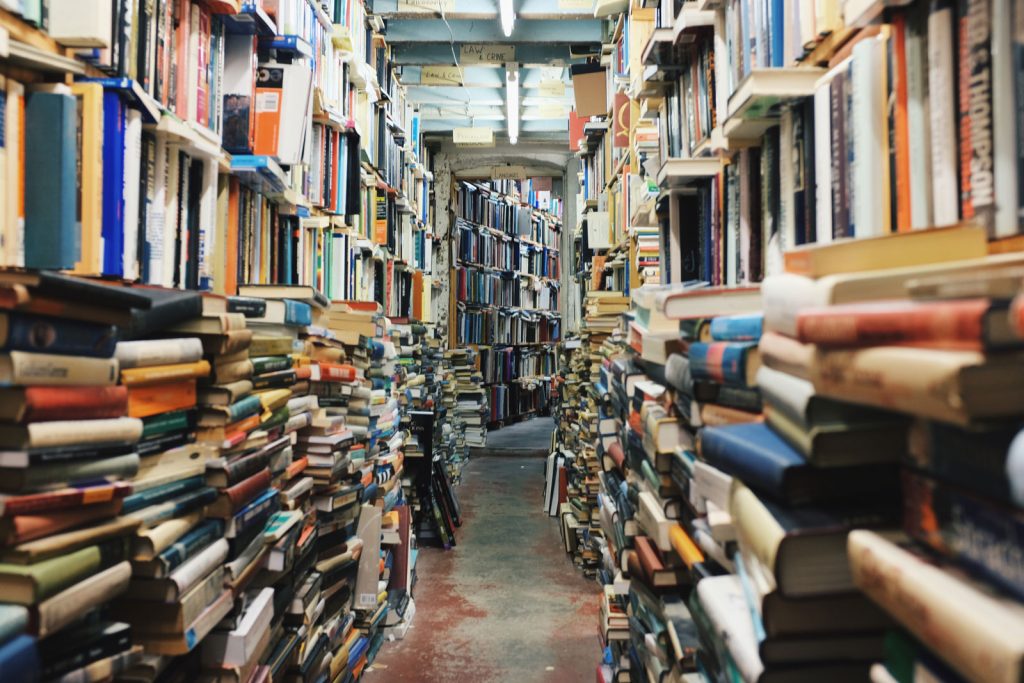


Deja un comentario